H.264 流行于高清电影领域。 如果您发现您在互联网上下载的电影带有x264,则表示H.264 的编码器。 电影行业的流行源于它在保持较小的文件大小的同时提高了图像质量。 可能是因为这个特性,苹果把它作为了 Mac 内置应用程序 QuickTime 的默认格式。 H.264 也称为 MPEG4 AVC。 除了感知质量的改进外,该标准预计将提供高达 MPEG4 ASP(高级简单配置文件)压缩率的两倍。
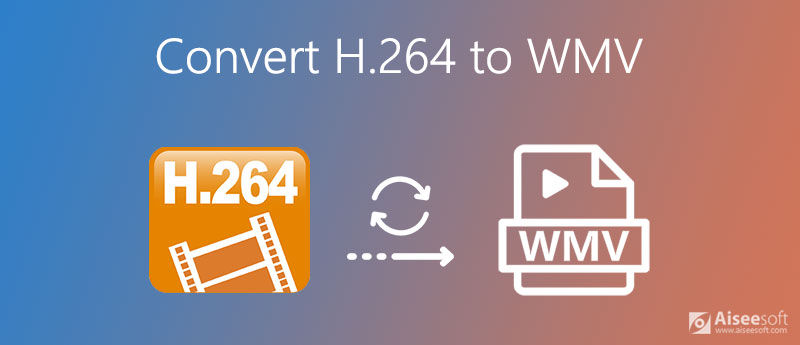
尽管 H.264 总是包含在 MP4 或 MKV 容器中,但不可否认,仍有一些情况需要您 将 H.264 转换为 WMV. 例如,您可能想在 Windows 系统上播放它。 在这种情况下,需要一个可以在 Windows 和 Mac 上运行的转换器。 如何将 H.264 文件转换为 WMV 视频文件? 本文将向您展示几种有用的方法来实现这一目标。
Aiseesoft视频转换大师 是一款功能强大的一体化视频工具。 它绝对是您选择的最佳 H.264 到 WMV 转换器。 它在 Windows 和 Mac 上都可用。 最重要的是,输出质量很高。 您可以选择在转换前保持 H.264 文件与源文件相同。 对此不满意? 您甚至可以根据需要更改编码器、分辨率、帧速率和比特率。 我敢肯定,所有设置都由您自己调整,您会得到想要的结果。
除了强大的输出设置,您还可以在转换前编辑视频。 使用提供的编辑功能,您可以添加过滤器和 应用特殊电影效果 到视频。 裁剪、旋转、添加水印等操作都不在话下。 您甚至可以使用此 H.264 到 WMV 转换器制作自己的 MV。 那是多么美妙啊!

资料下载
100% 安全。无广告。
100% 安全。无广告。
除此之外,这些步骤简单易懂。 现在让我们看看如何使用它将 H.264 文件转换为 WMV 或将 WMV 文件转换为 H.264:
在您的计算机上下载并安装 Aiseesoft Video Converter Ultimate。 然后打开并点击 添加文件 在左上角。 您也可以将文件拖到此转换器中。
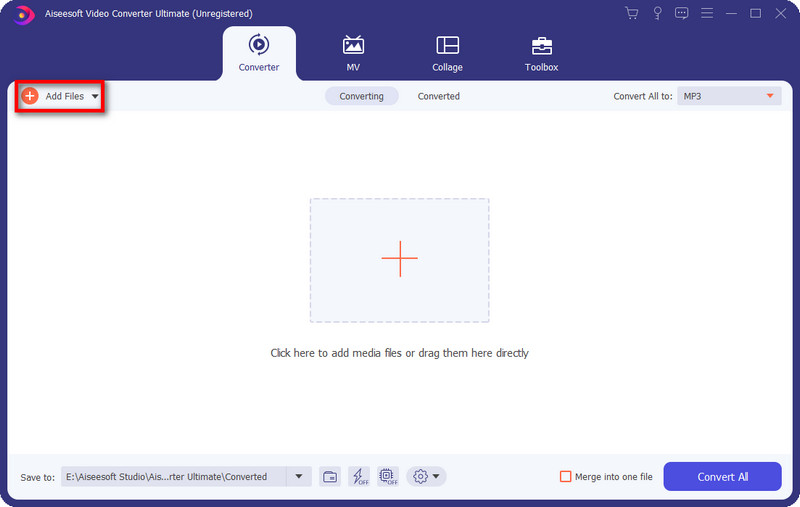
点击 全部转换为 你会看到下拉列表。 在下面 视频, 找 WMV 并选择想要的输出质量,如 与来源相同.
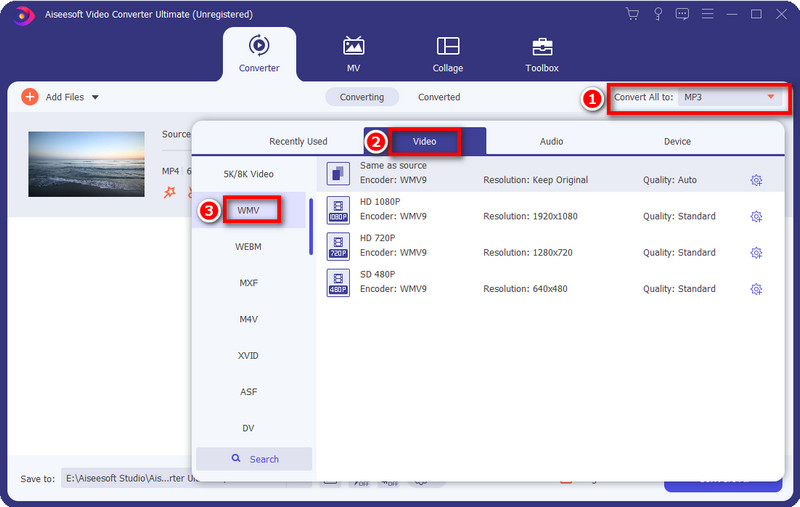
点击一点 婴儿车 右侧的图标。 您将被带到设置窗口。 在这里您可以更改视频和音频的设置,包括编码器、分辨率、帧率、比特率等。然后单击 创建新 所有设置完成后。
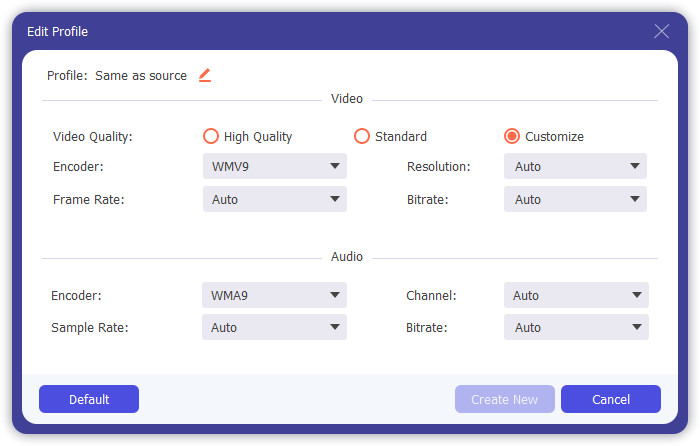
回到主界面,检查所有设置是否正确。 然后点击 全部转换 在右下角。 您可以在几秒钟内获得转换后的 WMV 视频文件并在下面查看 转换,位于顶部菜单栏中。
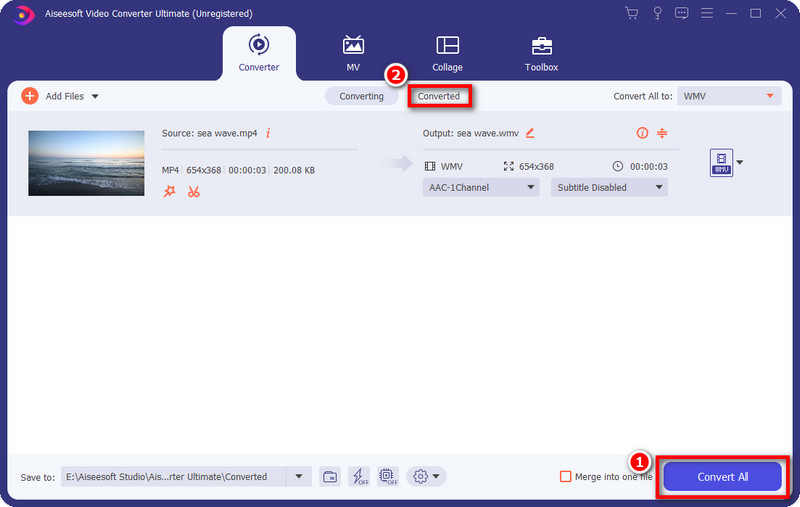
除了将 H.264 转换为 WMV,此转换器还支持更多格式。 你可以试试其他人 将 MTS 转换为 FLV 還有更多
WMV和H.264,哪个更好?
很难说哪个更好。 他们适合不同的情况。 H.264 质量高,文件小。 而 WMV 与 Windows 系统完美兼容。 您可以根据需要选择合适的。
我可以使用 FFmpeg 将 WMV 转换为 H.264 吗?
是的。 FFmpeg 支持 150 多种视频格式。 您只需导入文件并选择相应的格式即可。 根据需要享受转换后的文件。
H.264 压缩多少?
H. 264 高度压缩,具有高图像质量。 它通常用作蓝光光盘存储格式。 它可以达到大约 2000:1 的压缩比。
结论
本文将带您了解将 H.264 转换为 WMV 的最佳方法,反之亦然。 它具有快速的转换速度和吸引人的编辑功能,包括裁剪、旋转、剪辑、制作 MV 等。您可以根据需要调整详细的视频设置,并通过这样做获得您想要的输出结果。 您可以下载该软件并试用 Aiseesoft Video Converter Ultimate。 您会惊讶于其出色的性能。
WMV转换/编辑
1.WMV 2. WMV到AVI 3. WMV到SWF 4. WMV到DivX 5. WMV到MP4 6. WMV到iPad 7. WMV到Kindle Fire 8. WMV到DVD 9. WMV到MP3 10. WMV编辑器 11. 将 H.264 转换为 WMV
Video Converter Ultimate 是一款出色的视频转换器、编辑器和增强器,可以转换、增强和编辑 1000 种格式等的视频和音乐。
100% 安全。无广告。
100% 安全。无广告。